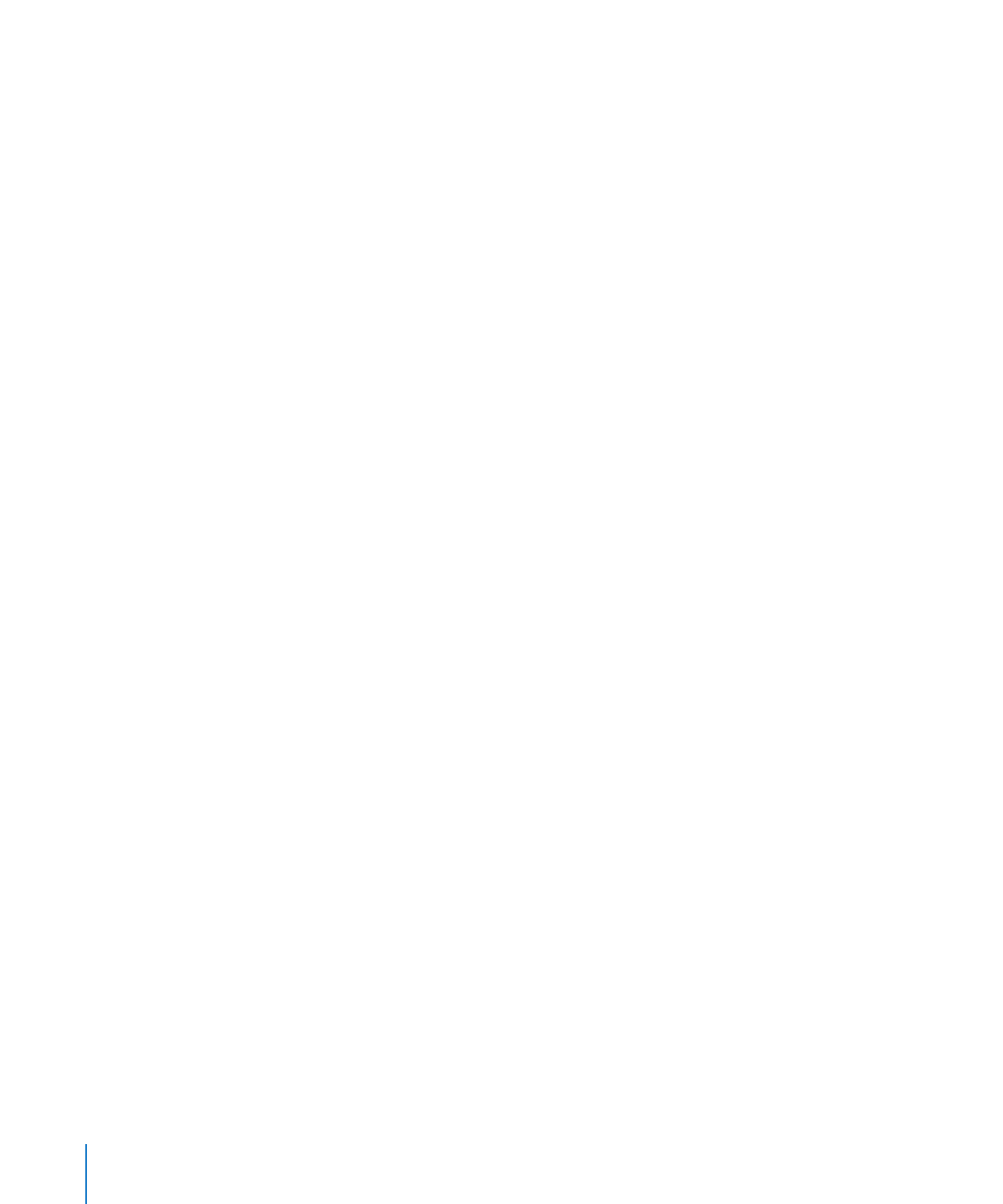
Ostetun sisällön siirtäminen toiseen tietokoneeseen:
1
Avaa iTunes toisessa tietokoneessa ja valitse Store > Valtuuta tietokone.
2
Liitä iPod nano äsken valtuuttamaasi tietokoneeseen.
3
Valitse iTunesissa Arkisto (Windowsissa Tiedosto) > Siirrä ostokset iPodista.
26
Luku 4
Synkronointi iTunesin kanssa

27
Musiikin toistaminen
iPod nanolla on helppoa etsiä ja kuunnella kappaleita. Voit toistaa kappaleita
uudelleen, kelata niitä eteenpäin, sekoittaa kappaleet ja luoda soittolistoja käyttäen
Multi-Touch-näyttöä.
Kappaleiden etsiminen
Kappaleet järjestetään iPod nanossa siten, että niitä on helppo selata. Napauttamalla
Koti-valikon symboleita voit järjestää kappaleet seuraavilla perusteilla:
Artistin nimi
Â
Albumin nimi
Â
Kappaleen nimi
Â
Lajityyppi
Â
Säveltäjä
Â
Voit myös katsoa Genius-soittolistoihin ja Genius-mikseihin ryhmiteltyjä kappaleita ja
tehdä omia soittolistojasi iTunesissa tai iPod nanossa.
Voit selata kappale- ja albumiluetteloita nopeasti pyyhkäisemällä ylös tai alas ja pääset
luettelon alkuun napauttamalla valikkopalkkia luettelon yläpuolella.
5